pycharm + jupyter notebook 配置
折腾挺久的,先上一下效果图启动kernel会比较慢,需要稍微等一会儿。避免token
文章目录
折腾挺久的,先上一下效果图
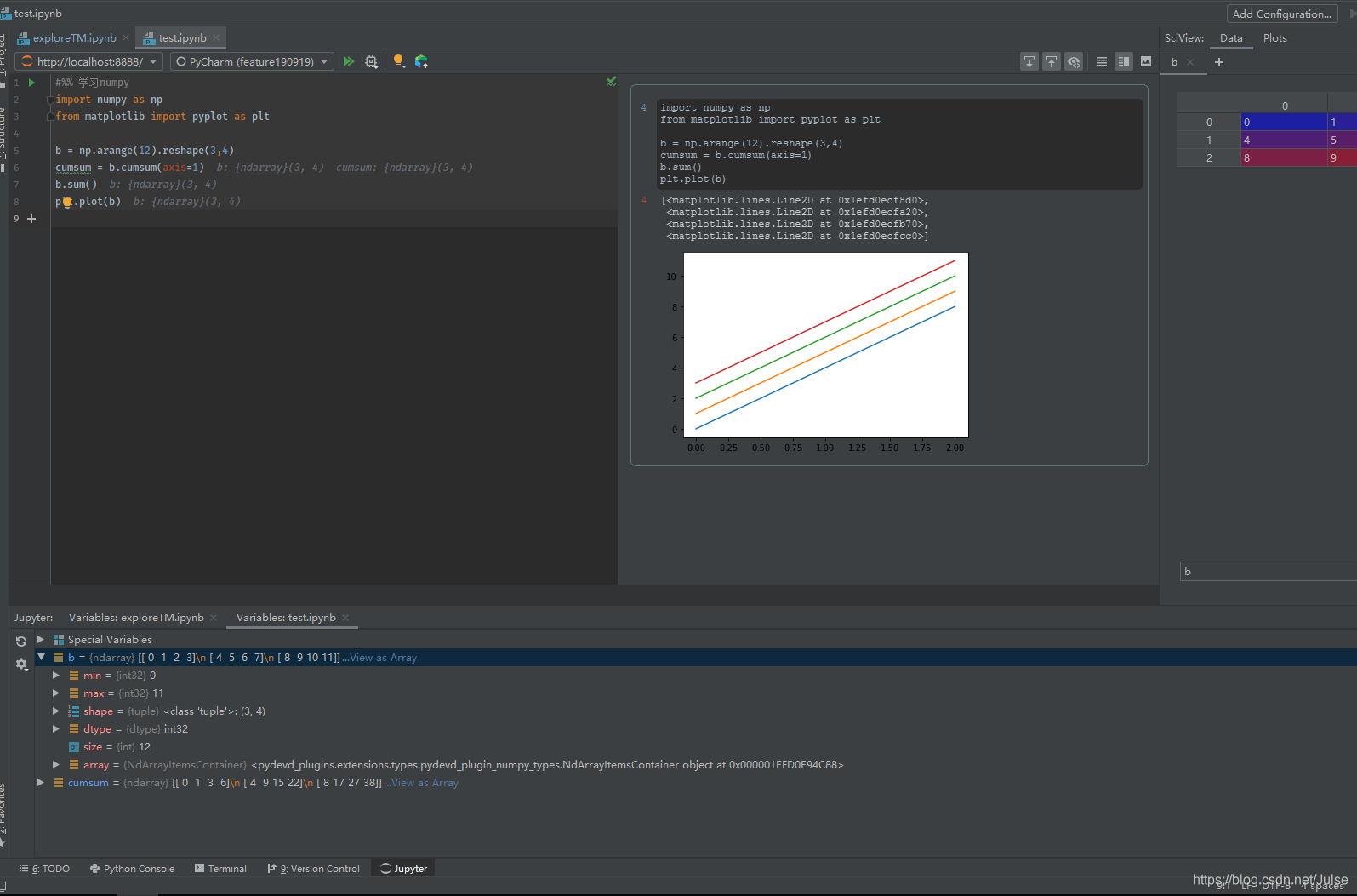
查看变量在jupyter选项卡里面,点击view as Array就会出现右侧的sciview窗格,显示这个窗格需要设置一下
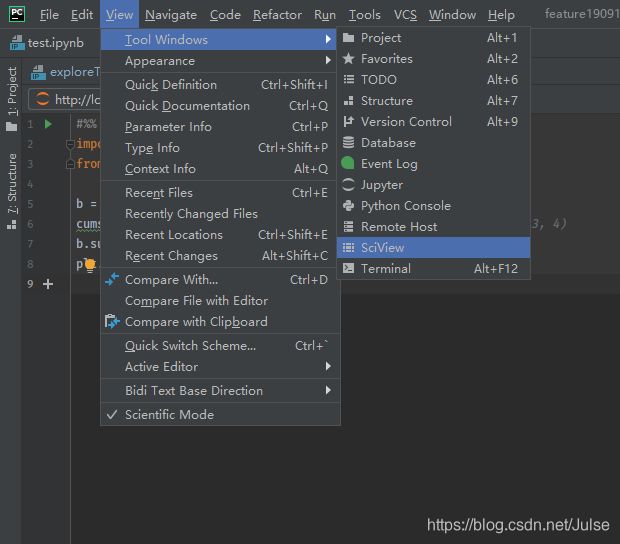
启动kernel会比较慢,需要稍微等一会儿。
下面是步骤
1. win + R 使用pip命令安装jupyter notebook
不知道只安装jupyter是不是就可以了,我安装的jupyter notebook,里面是包含jupyter的
pip install jupyter notebook
安装时间比较长,安装好之后就可以尝试在控制台启动,注意,是win+R控制台。之前我以为pip安装的东西都是包或者库,只能在python控制台下面使用,走了很多弯路
安装好之后,还可以查看jupyter支持哪些命令
jupyter notebook --help
jupyter notebook # start the notebook
jupyter notebook --certfile=mycert.pem # use SSL/TLS certificate
jupyter notebook password # enter a password to protect the server
2. 启动jupyter notebook
注意:在哪里打开的控制台,juputer notebook的根目录就在哪里
所以要在pycharm里面编辑,就可以直接在pycharm的terminal选项卡里面输入这个命令,或者在项目根目录出打开控制窗格,shift +右键鼠标,就会出现在此处打开控制台菜单
jupyter notebook
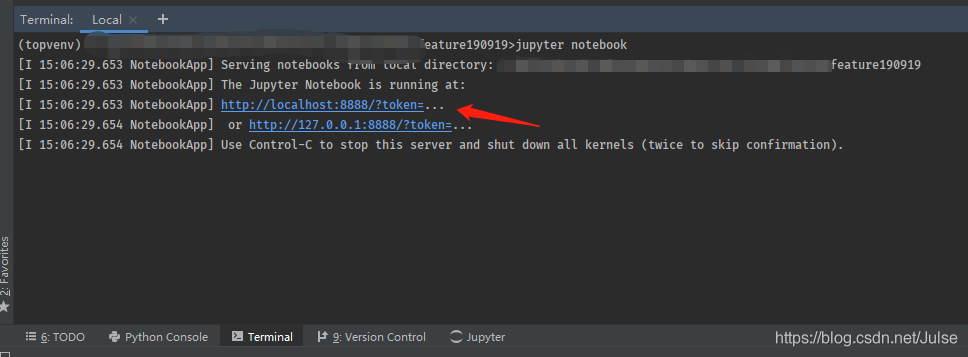
3. 新建一个notebook文件,配置jupyter server和解释器
专业版pycharm应该是自带的,如果不是可以自行搜索安装这个模块
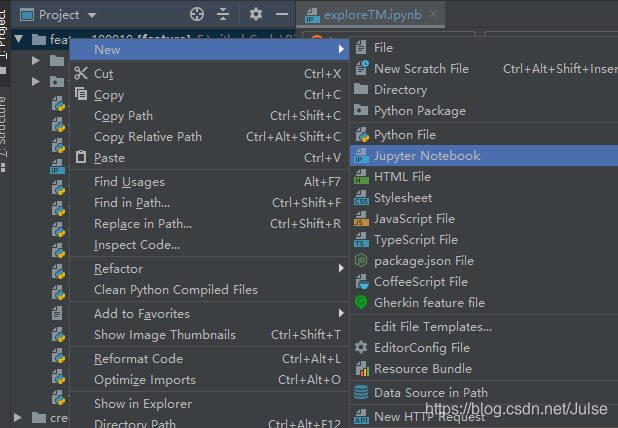
左边箭头指向的地方可以点击配置jupyter服务器,右边箭头区域是要jupyter启动成功,kernel启动成功之后才能正常显示。
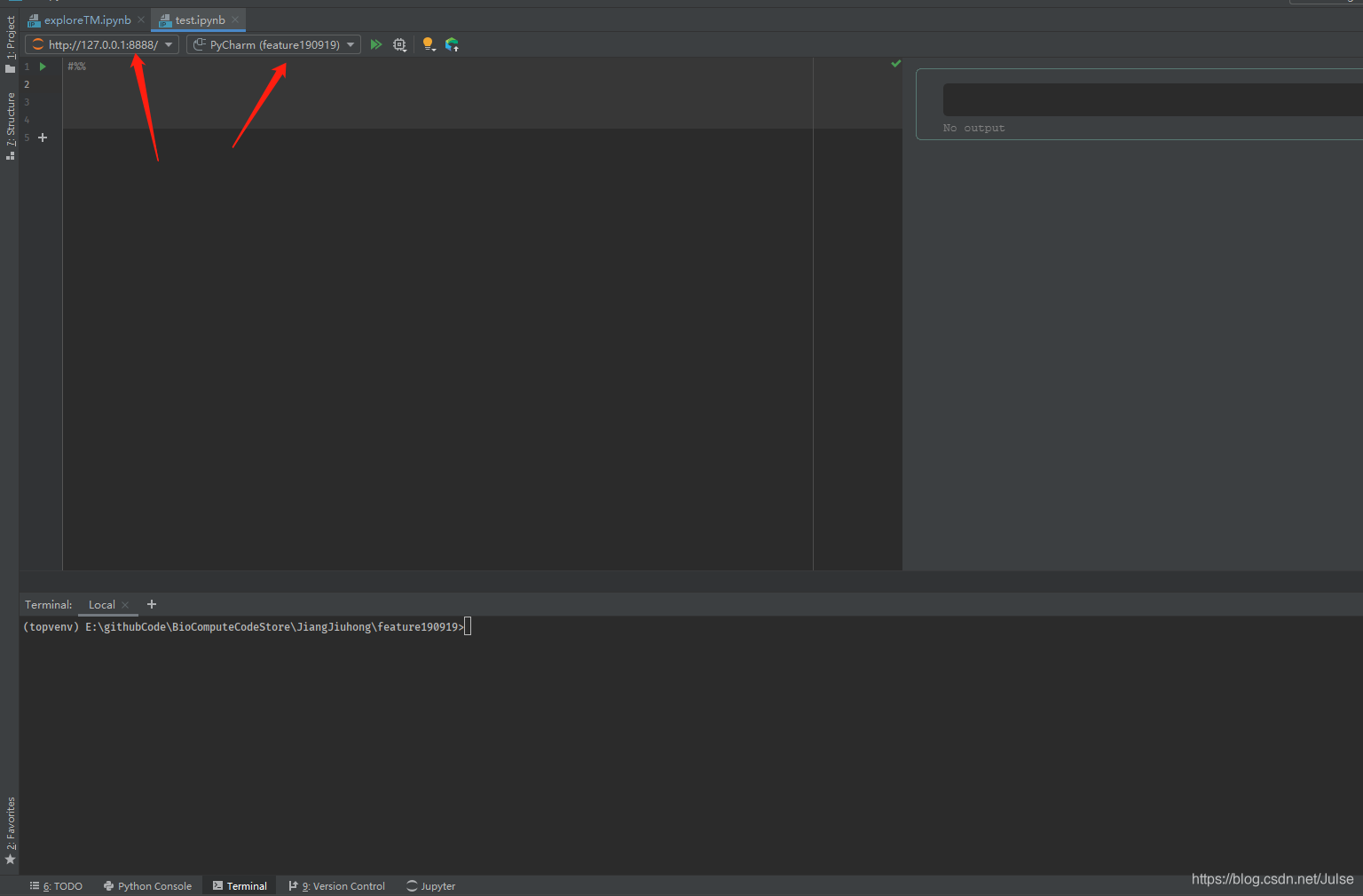
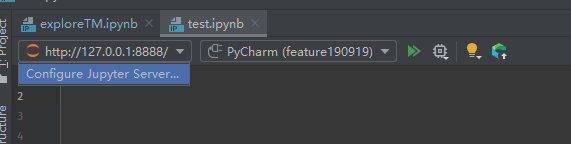
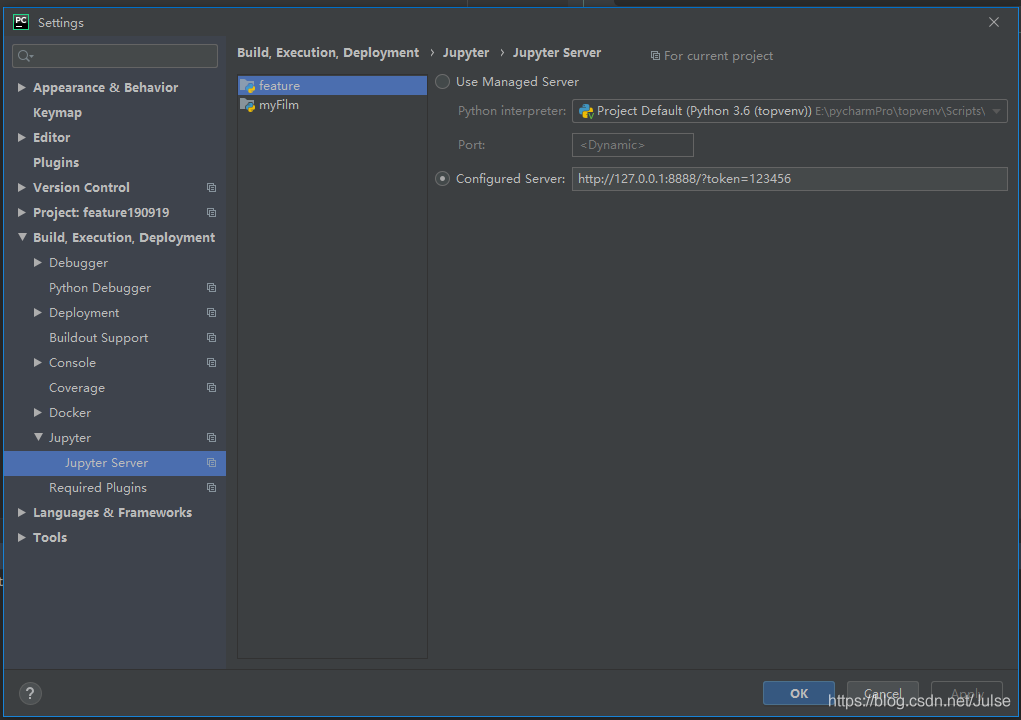
只输入http://localhost:8888,后面运行时候会出现弹窗,提示输入口令或密码
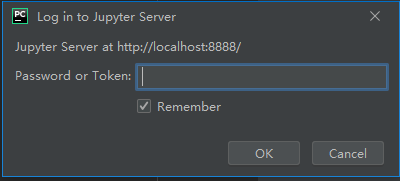
避免每次token生成不一样,我设置了密码。123456 是我设置的密码
设置方法如下:
找到jupyter配置文件目录
jupyter --config
转到目录中编辑配置文件,找到这一行
# c.NotebookApp.token =
修改成自己的密码,并去掉注释符号
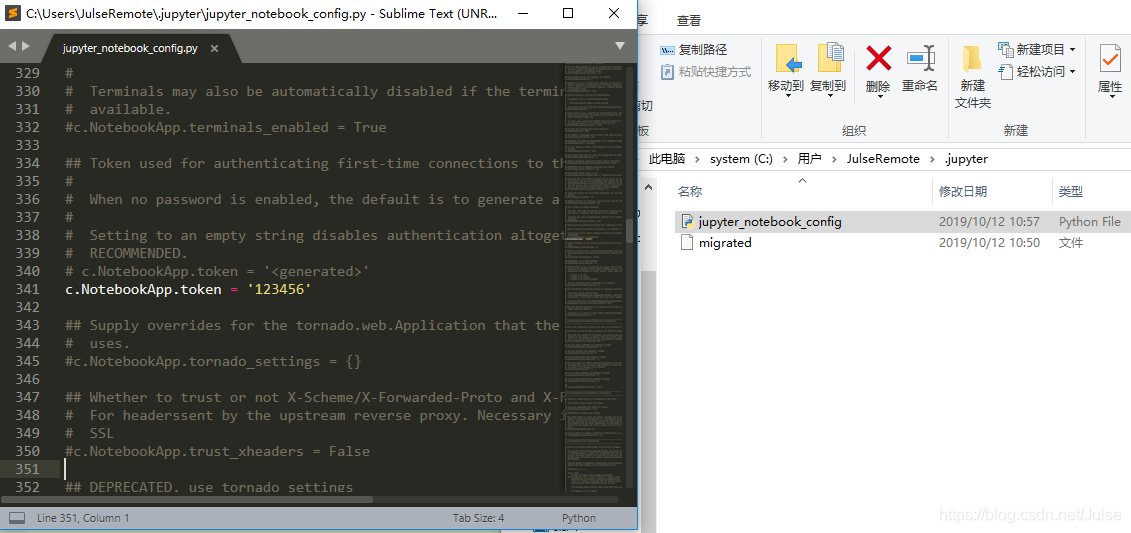
然后在pycharm中配置jupyter server
将启动后生成的路径拷贝在configured server中,保存即可
4. 运行jupyter文件
在需要运行的行前面写#%%,左侧就会出现一个绿色的小箭头,可以点击运行或者调试,也可以使用提示的快捷方式 ctrl + enter 运行
4.一些错误
- 启动idea 首次启动jupyter notebook的时候成功运行代码,但是关闭后重启就会报如下错误
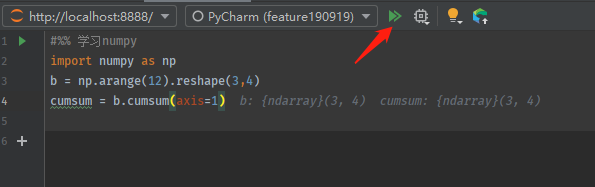
Kernel does not exist: 96b59d42-d81e-471c-8ef9-63a61a963a16
[W 11:15:08.362 NotebookApp] No session ID specified
[W 11:15:08.362 NotebookApp] 404 GET /api/kernels/96b59d42-d81e-471c-8ef9-63a61a963a16/channels (127.0.0.1): Kernel does not exist: 96b59d42-d81e-471c-8ef9-63a61a963a16
[W 11:15:08.369 NotebookApp] 404 GET /api/kernels/96b59d42-d81e-471c-8ef9-63a61a963a16/channels (127.0.0.1) 9.02ms referer=None
然后我输入了 ctrl+C终止运行,关闭了0个kernel进程
[I 11:21:39.267 NotebookApp] Interrupted...
[I 11:21:39.268 NotebookApp] Shutting down 0 kernels
在C:\Users\username\AppData\Roaming\jupyter\runtime这个路径下,我找到了一些看似随机生的文件,试着删掉,重新启动jupyter notebook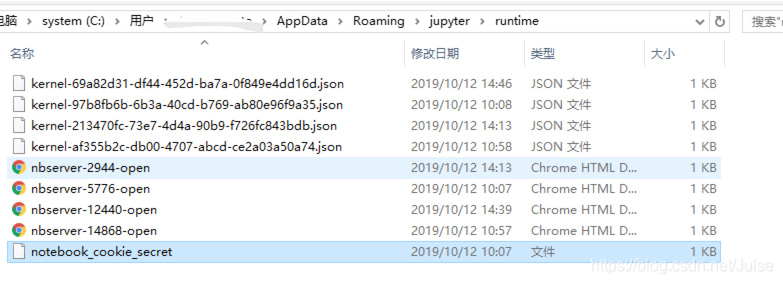
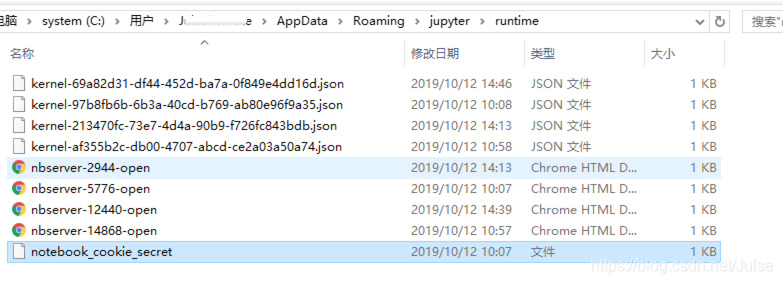
一启动jupyter notebook就生成了这三个文件
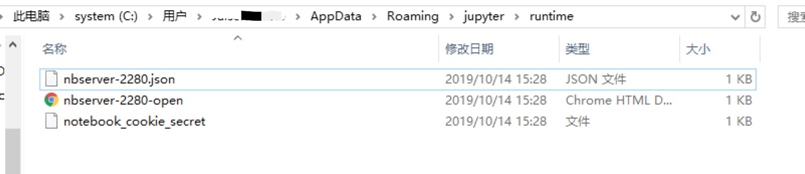
用记事本打开nbserver-2280.json文件,会发现123456并没有进入到password字段中,而是被放入到了token字段。
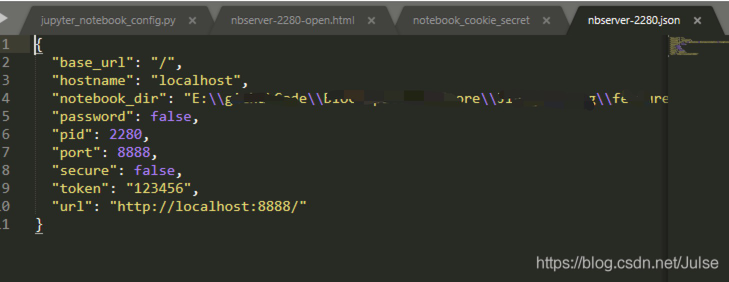
此时运行目标程序,会重新提示输入密码
输入密码之后保存就对了。
有时候报错找不到kernel,直接来清空这个目录重启jupyter notebook可以解决很多问题
其他使用技巧
在jupyter界面添加目录
https://blog.csdn.net/molaum/article/details/109014931
pip install jupyter_contrib_nbextensions
jupyter contrib nbextension install --user
核心是安装插件,进行设置,然后再启动,发现仍然没有目录
参考这个教程 https://blog.csdn.net/qq_43426741/article/details/120264083
pip install jupyter_nbextensions_configurator
jupyter nbextensions_configurator enable --user
仍然没有目录
https://blog.csdn.net/weixin_44113150/article/details/112309857
jupyter nbextension enable toc2/main
成功! - 浏览器中显示目录,pycharm中不会显示,本质上还是不能方便在pycharm中编程
其他参考资料建议安装低版本jupyter-- 未尝试
https://blog.csdn.net/qq_40361279/article/details/113573521
综上:需要安装两个包
pip install jupyter_contrib_nbextensions
pip install jupyter_nbextensions_configurator
jupyter contrib nbextension install --user
jupyter nbextensions_configurator enable --user
jupyter nbextension enable toc2/main
markdown cell中打印变量
https://blog.csdn.net/hejp_123/article/details/107691934
需要启用“Python Markdown“插件
查看全部可用的插件
jupyter nbextension list --available
其他不错的插件推荐
https://cloud.tencent.com/developer/article/1910742
- Autopep8:轻轻一击就能获得简洁代码 (format code)
- ExecuteTime:显示单元格的耗时
本地浏览器打开服务器上的jupyter
一、 设置密钥链接
如果想要更方便地连接远程服务器,可以将 SSH 公钥添加到远程服务器上,这样就可以使用密钥进行验证,而不需要每次输入密码。具体操作可以参考以下步骤:
- 在本地计算机上生成 SSH 密钥。在终端输入命令:ssh-keygen -t rsa -b 4096 -C “your_email@example.com”。其中 -t 表示密钥类型为 rsa,-b 表示密钥长度为 4096 位,-C 表示注释信息。
- 按照提示输入密钥保存路径和密码。默认情况下,密钥文件会被保存在 ~/.ssh 目录下。
- 将公钥复制到远程服务器上。在终端输入命令:ssh-copy-id username@remote_server_ip。其中 username 是远程服务器的用户名,remote_server_ip 是远程服务器的 IP 地址或域名。
- 输入远程服务器的密码即可将公钥复制到远程服务器上。
- 然后再次使用 ssh 命令连接远程服务器,就不需要输入密码了。
- 生成 SSH 密钥
ssh-keygen -t rsa -b 4096 -C XX@qq.com
然后把生成的~/.ssh/id_rsa.pub文件拷贝到服务器上 ~/.ssh/authorized_keys文件中
- ssh 登录,如果遇到报错
REMOTE HOST IDENTIFICATION HAS CHANGED,删除本地~/.ssh文件夹中的known_hosts,或者删除其中对应的行,重新链接即可
ssh -p <ssh port number> <username>@<ip>
- 映射本地和服务器的jupyter 端口
alias port_forward='sshpass ssh -p <ssh port> -N -f -L localhost:<local jupyter port number>:localhost:<remote jupyter port number> <username>@<ip>'
二、本地启动服务器上的jupyter
将下面的内容写入到本地.zshrc 或者.bashrc 文件中,然后source .zshrc 或者 source .bashrc
alias remote_jupyter='sshpass ssh -p <ssh port> <username>@<ip> "conda activate; jupyter notebook --no-browser --port=<jupyter port>"'
更多推荐
 已为社区贡献1条内容
已为社区贡献1条内容









所有评论(0)